Python tem se tornado uma das stacks favoritas para programadores, afinal, é possível utilizar inúmeras bibliotecas para diferentes necessidades, como manipulação gráfica, criar sites com Flask, manipular planilhas com Openpyxl, entre muitas outras.
Não é difícil aprender a criar seus primeiros códigos, mas para isso é necessário ter o Python instalado no seu sistema operacional. Aqui vamos ver como fazer a instalação no Windows e Linux. Vale lembrar que na data de escrita desse artigo, foi instalado a versão 3.10.6.
Instalando o Python no Windows
A instalação no Windows pode ser feita através de um executável, para isso, basta acessar a página de download do Python. Uma vez na página, basta clicar no botão Download Python 3.10.6 (pode ser que você veja uma versão mais atualizada).
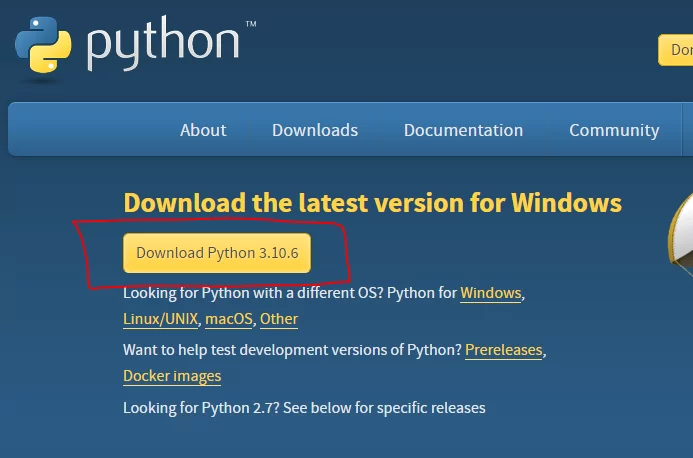
Uma vez o executável baixado, basta abri-lo para iniciar a instalação, que por sua vez, é muito simples. No nosso caso, não tínhamos nenhuma outra versão do Python instalada, sendo assim, basta clicar no na opção Upgrade Now e o processo será iniciado. No término da instalação, basta clicar no botão Close.
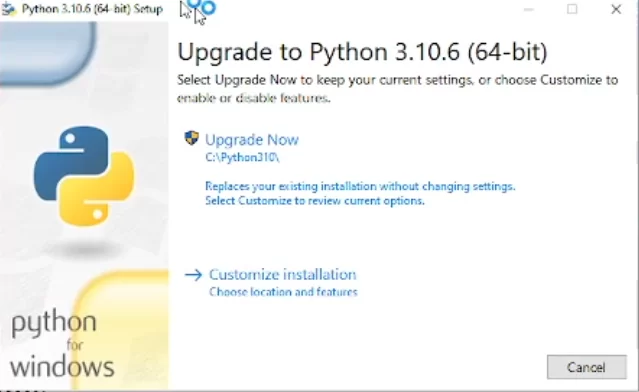
Assim que a instalação for concluída, você terá não só o Python instalado, mas também o PIP, que é o seu gerenciador de pacotes.
Instalando o Python no Linux
Para instalar o Python no Linux, tudo o que você precisa é de acesso admin e de um terminal de sua preferência. Em qualquer lugar do seu dispositivo, execute os comandos abaixo.
Agora para atualizar os pacotes.
sudo apt-get updatePara instalar o Python via api-get.
sudo apt-get install python3Para instalar o PIP via api-get.
sudo apt-get install python3-pip
Verificando a versão instalada do Python
Agora que o Python foi instalado, precisamos verificar se ele está acessível via terminal e confirmar de fato a instalação, para isso abra um terminal de sua preferência. No Windows você pode abrir o menu iniciar e pesquisar por Power Shell ou CMD, ambos os terminais podem ser utilizados.
Para verificar a versão do Python:
python --versionCaso esteja utilizando o Linux, utilize:
python3 --versionPara visualizar a versão do PIP:
pip --version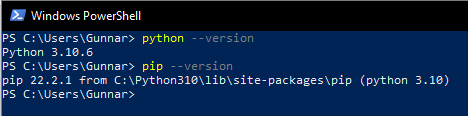
Executando código via terminal com Python
Tendo certeza de que o Python está instalado e acessível via terminal, vamos agora fazer um simples exemplo de código. Para isso, abra o seu terminal caso não esteja aberto.
Digite python para iniciar o interpretador de código do Python. Agora digite os códigos abaixo pressionando Enter após digitar cada linha.
site = 'SatellaSoft'
print(site)Se tudo ocorreu bem, você verá uma mensagem “SatellaSoft” impressa no terminal.
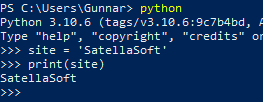
Para sair do modo de interpretador, basta digitar exit().
exit()Python no Visual Studio Code
Existem inúmeras ferramentas que você pode utilizar para criar suas infinitas linhas de código em Pytho, uma delas é o Visual Studio Code, ou para os mais íntimos, VS Code.
Você pode baixar a extensão Python de autoria da Microsoft no market place através do link: https://marketplace.visualstudio.com/items?itemName=ms-python.python. Após a instalação, você terá um debugador e novas funcionalidades no seu editor para trabalhar com o Python de forma mais simples e prática.
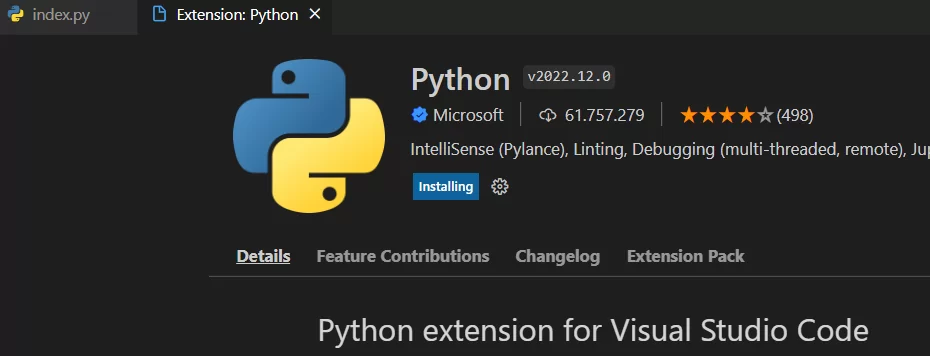
Nossa videoaula
Disponibilizamos também uma videoaula em nosso canal no Youtube, você pode assisti-lo através do player abaixo.
Conclusão
Com toda a instalação realizada corretamente, bem como conhecer alguns outros recursos, tais como uma extensão para o Visual Studio Code, checar a versão do Python e PIP via terminal e por fim, utilizar o interpretador de códigos via terminal, chegamos ao final de mais um artigo.
Deixe nos comentários que tipo de conteúdo sobre Python você gostaria de ver por aqui.











